Załóżmy, że właśnie nakręciłeś niesamowity film swoim iPhonem i chcesz go udostępnić w mediach społecznościowych. W tym celu lepiej ustawić fajną muzykę i efekty, abyś mógł natychmiast przyciągnąć uwagę innych.

Jednak możesz nie chcieć logować się do iTunes i cierpieć z powodu żmudnego procesu dodawania muzyki do wideo iPhone'a. Czas jest najważniejszy w tych dniach i kilka minut może oznaczać wielką różnicę. Dlatego powinieneś nauczyć się najlepszych sposobów dodawania muzyki do filmów na iPhone.
- Część 1: Jak dodać muzykę do iPhone Video Profesjonalnie
- Część 2: Jak dodać muzykę do wideo na iPhone za pomocą iMovie
- Część 3: Jak dodać muzykę do wideo iPhone z InShot
Część 1: Jak dodać muzykę do iPhone Video profesjonalnie
Apeaksoft Konwerter wideo Ultimate to profesjonalne narzędzie do dodawania muzyki do filmów na iPhone. Zawiera wiele korzyści niż iTunes, takich jak:
- Dodaj muzykę tła do swoich filmów za pomocą kilku kroków.
- Przetwarzaj wiele filmów jednocześnie za pomocą wielowątkowości.
- Obejmują rozbudowane narzędzia do edycji wideo, takie jak wole, obracaj itp.
- Chroń i optymalizuj jakość wideo, dodając muzykę.
Jednym słowem, Video Converter Ultimate to najlepszy sposób na dodanie muzyki do filmów na iPhone bez utraty jakości.
Jak dodać swoją ulubioną muzykę do iPhone Video
Krok 1. Importuj filmy z iPhone'a
Video Converter Ultimate to oprogramowanie komputerowe, więc musisz przesyłać filmy z iPhone'a do komputera za pomocą Apeaksoft iPhone Transfer.
Podłącz iPhone'a do iPhone'a za pomocą kabla Lightning, przejdź do Filmy Kliknij prawym przyciskiem myszy żądane filmy i wybierz Eksportuj do komputera do przenieś muzykę z iPhone'a na komputer.
Następnie otwórz Video Converter Ultimate po zainstalowaniu go na komputerze.
Kliknij Dodaj plik menu na górnej wstążce i zaimportuj filmy iPhone, które chcesz edytować.

Krok 2. Dodaj muzykę do filmów na iPhone
Znajdź wideo iPhone'a w obszarze biblioteki, kliknij Plus przycisk obok Audio opcja uruchomienia okna dialogowego Otwórz plik. Znajdź muzykę w tle i kliknij Otwarte aby dodać go do swojego wideo iPhone'a. Następnie naciśnij Grać przycisk pod wbudowanym odtwarzaczem multimedialnym, aby wyświetlić podgląd wyniku.

Krok 3. Eksportuj filmy do odtwarzania na iPhonie
Jeśli jesteś zadowolony z filmów na iPhone'a, dodaj swoją ulubioną muzykę, przejdź do dolnego obszaru i wyeksportuj filmy. Rozwiń Profil i wybierz MP4 lub inne Format wideo iPhone z drzewa menu. Aby odtwarzać filmy na telefonie iPhone, wybierz model telefonu iPhone Profil. Ustaw katalog docelowy, naciskając Przeglądaj przycisk. Po trafieniu konwertować przycisk, Video Converter Ultimate wykona resztę pracy.
Następnie prześlij filmy do iPhone'a za pomocą iPhone Transfer.

Część 2: Jak dodać muzykę do wideo na iPhone za pomocą iMovie
Aplikacja iMovie to edytor wideo opracowany przez Apple na iPhone, iPad i MacOS. Jest to darmowy sposób dodawania muzyki do wideo, nawet Nagrany film iMovie na iPhone. Co więcej, nie wymaga komputera, chociaż nie może przetwarzać dużych plików wideo.
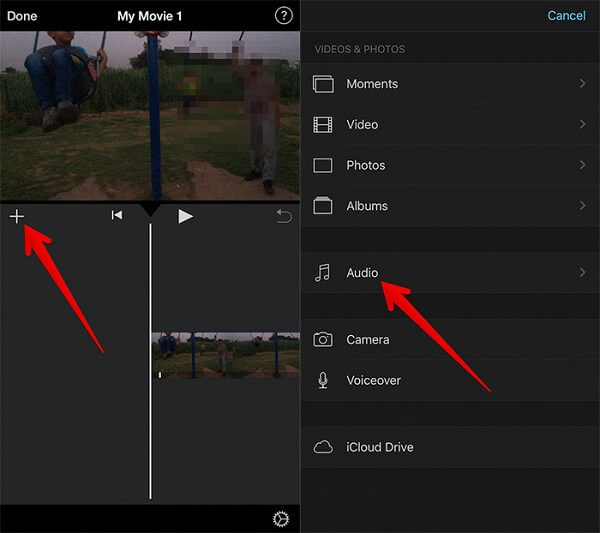
Krok 1. Uruchom aplikację iMovie na ekranie głównym. Jeśli nie masz go na swoim telefonie iPhone, pobierz go bezpośrednio z App Store.
Krok 2. Utwórz nowy projekt i zaimportuj wideo, do którego chcesz dodać muzykę. Przejdź do klatki, aby dodać muzykę na osi czasu.
Krok 3. Kran Edytuj a następnie uderz Dodaj przycisk. Następnie przewiń w dół, aby znaleźć i dotknij Audio opcja.
Krok 4. Następnie zostanie wyświetlona baza danych audio sklasyfikowana przez Muzyka tematyczna, Efekty dźwiękowe, Listy, Albumy, Artyści, piosenki.
Krok 5. Aby dodać muzykę do wideo na iPhonie, wybierz Utwory i przejrzyj żądany utwór. Dotknij go, aby odsłuchać, a następnie dotknij Zastosowanie przycisk, aby dodać go do filmu.
Po dodaniu muzyki do wideo na iPhonie zostaniesz przeniesiony do głównego interfejsu, a muzyka pojawi się na osi czasu. Możesz edytować muzykę w tle i dodać więcej niż jedną muzykę w tle do jednego wideo na iPhone. Aplikacja iMovie oferuje również kilka efektów dźwiękowych i motywów muzycznych dla Twoich filmów.
Część 3: Jak dodać muzykę do wideo iPhone z InShot
Oprócz aplikacji iMovie istnieje kilka aplikacji innych producentów przeznaczonych do dodawania muzyki do wideo na iPhone. InShot, na przykład, jest jednym z prostych edytorów wideo dla iOS, który może modyfikować muzykę w tle Twoich filmów.

Krok 1. Zainstaluj aplikację edytora wideo z App Store. Przygotuj muzykę, którą chcesz dodać do swojego filmu. Jeśli pobrałeś go na swój komputer, prześlij go na iPhone'a pocztą elektroniczną lub inną metodą.
Krok 2. Znajdź muzykę w pamięci e-mail lub iPhone'a, dotknij głęboko utworu, aż pojawi się skrzynka narzędzi, wybierz InShot, aby dodać go Otrzymana muzyka teczka.
Krok 3. Otwórz aplikację edytora wideo, wybierz Wideo i zaimportuj wideo, które chcesz edytować.
Krok 4. Dotknij Audio przycisk na dole ekranu, a otrzymasz trzy opcje, Opcje Torów, Dodawanie efektów i Rekord.
Krok 5. Wybierać Śledzić i zobaczysz kilka kart. Iść do Otrzymana muzyka teczka.
Krok 6. Stuknij żądany utwór i możesz go odsłuchać. Jeśli tak, dotknij UŻYWAĆ przycisk obok piosenki.
Krok 7. Następnie zostaniesz przeniesiony do ekranu edytora audio. Tutaj możesz przyciąć dźwięk, wyregulować głośność i ustawić Fade Out or Fade In efekt.
Krok 8. Stuknij w Gotowe przycisk, aby go potwierdzić i zapisać wynik na zdjęciach. Jeśli utwór jest dłuższy niż wideo, edytor automatycznie przycina utwór.
Wnioski
Wstępnie zainstalowana aplikacja Zdjęcia na iPhone jest wszechstronna. Możesz przycinać filmy i używać filtrów; nie można jednak dodawać muzyki w tle do filmu w aplikacji Zdjęcia. Nasz samouczek powyżej zawiera trzy najlepsze sposoby dodawania muzyki do wideo na iPhone. Możesz wybrać swój ulubiony i podążać za naszym przewodnikiem, aby uatrakcyjnić swoje filmy. Mamy nadzieję, że nasze sugestie są dla Ciebie pomocne.








